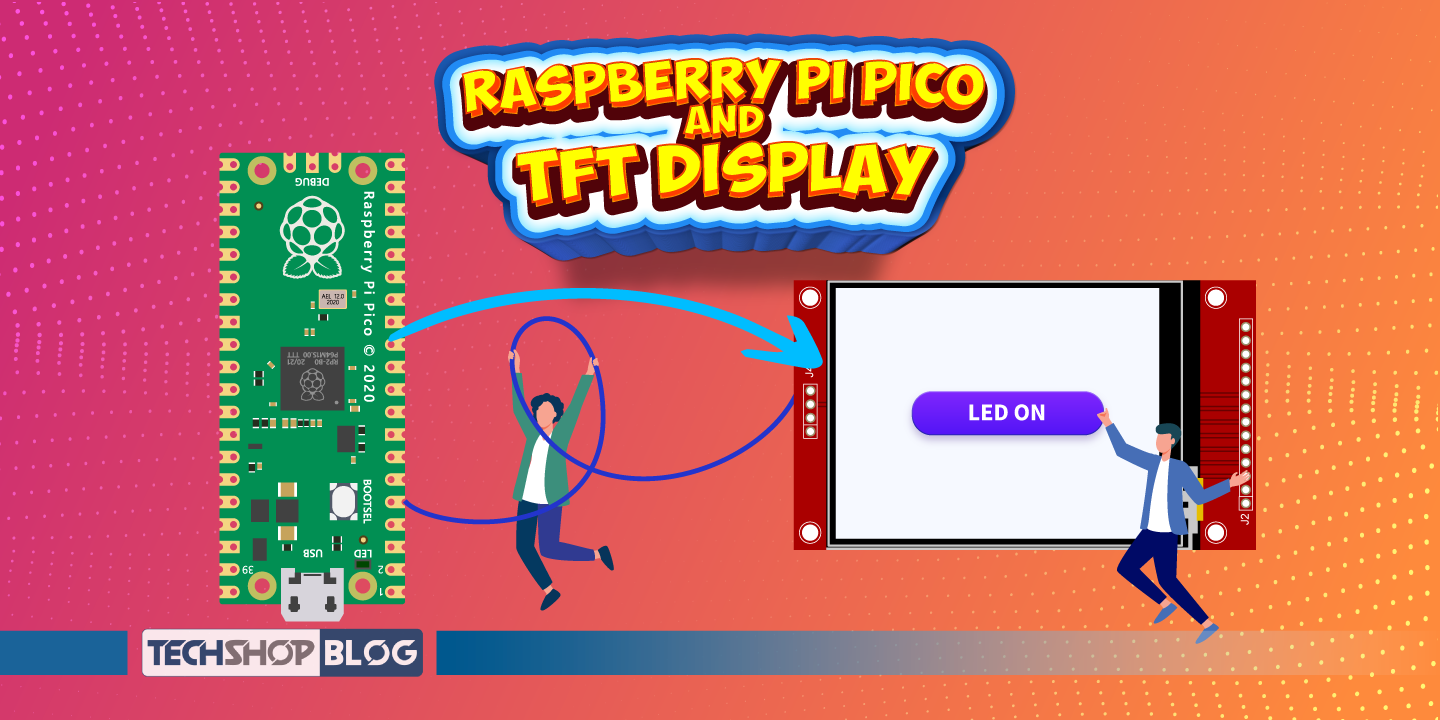এক)রাসবেরি পাইয়ের সিপিইউ টেম্পারেচার দেখা।
দুই)রাসবেরি পাইয়ের সাথে এলসিডি ব্যবহার করা।
| প্রয়োজনীয় যন্ত্রপাতি | পরিমাণ | প্রডাক্ট লিংক |
| Raspberry Pi 4 Model B 4GB Complete Set | 1 | এখানে ক্লিক করুন |
| LCD module advanced | 1 | এখানে ক্লিক করুন |
| Female to female jumpers | 8 | এখানে ক্লিক করুন |
সার্কিট কানেকশনঃ
এলসিডি ও রাসবেরি পাইয়ের মধ্যে নিচের কানেকশনটি সম্পন্ন করি।

| Raspberry Pi 4 Model B 4GB Complete Set | LCD module advanced |
| VCC | VCC |
| GND | GND |
| 37 | RS |
| 35 | E |
| 33 | D4 |
| 31 | D5 |
| 29 | D6 |
| 23 | D7 |
প্রোগ্রামিংঃ
এলসিডির পাইথন লাইব্রেরি ইন্সটল করাঃ
RPLCD.py লাইবেরির মাধ্যমে রাসবেরি পাইয়ের সাথে এলসিডিকে কাজ করানো যাবে।
রাসবেরি পাইতে যদি পাইথন প্যাকেজ ইনডেক্স বাব পিআইপি ইন্সটল করা না থাকে তাহলে পিআইপি ইন্সটল করতে রাসবেরি পাইয়ের কমান্ড প্রম্পটে নিচের কমান্ডটি লিখি।
sudo apt-get install python-pip
এবার RPLCD ইন্সটল করতে নিচের কমান্ডটি লিখি।
sudo pip3 install RPLCD
রাসবেরি পাইতে পাইথন ২ ইনস্টল করা থাকলে
sudo pip install RPLCD লিখতে হবে।
সিপিইউ টেম্পারেচার দেখার কমান্ডঃ
রাসবেরি পাইয়ের কমান্ড প্রম্পটে নিচের কমান্ডটি লিখলে সিপিইউ এর টেম্পারেচার দেখায়।
/opt/vc/bin/vcgencmd measure_temp
এই কমান্ডটিই আমরা একটি পাইথন প্রোগ্রামে মাধ্যমে এক সেকেন্ড পরপর লিখে সিপিইউ এর টেম্পারেচার এলসিডিতে দেখব।
কোডঃ
নিচের কোডটি রাসবেরি পাইতে রান করালে এলসিডিতে সিপিইউ টেম্পারেচার দেখা যাবে।
import os
import time
from RPLCD import CharLCD
from RPi import GPIO
lcd = CharLCD(numbering_mode=GPIO.BOARD, cols=16, rows=2, pin_rs=37, pin_e=35, pins_data=[33,31,29,23])
def measure_temp():
temp = os.popen("vcgencmd measure_temp").readline()
print (temp)
temp=temp.replace("'C","")
#return (temp.replace("temp","Temp"))
return(temp)
while True:
lcd.clear()
lcd.write_string("CPU ")
lcd.write_string(measure_temp())
lcd.cursor_pos = (0,13)
lcd.write_string(chr(223)+"C")
time.sleep(1)